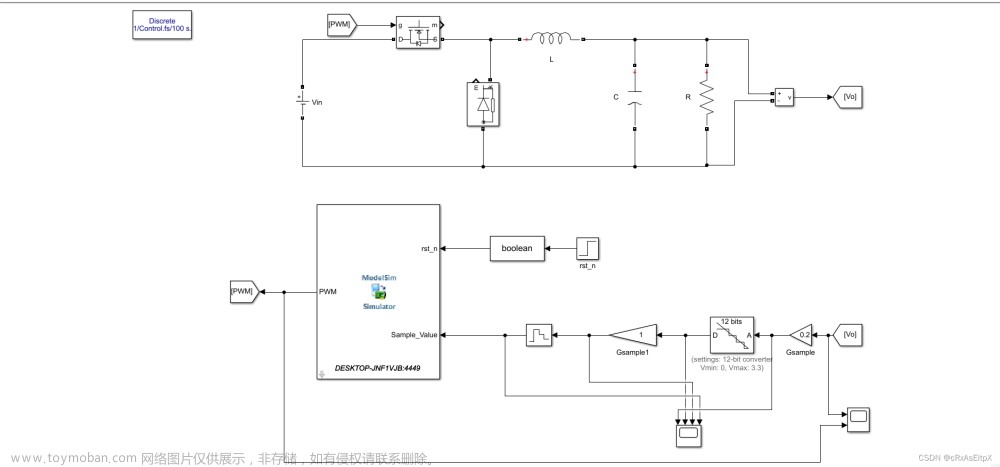Proteus是一款功能非常强大的软件,是英国著名的EDA工具(仿真软件),从原理图布图、代码调试到单片机与外围电路协同仿真,一键切换到PCB设计,真正实现了从概念到产品的完整设计。支持和Keil的联合仿真,调试程序非常方便。下面以最简单的51单片机为例,介绍如何进行程序仿真,其它芯片与此类似。首先打开Proteus,新建工程,如图1所示。后面一直点击next,直到最后点击finish ,完成。

图1 在Proteus中新建工程
然后进入主界面,如图2所示,点击元器件选择按钮P可以进入元器件库,选取需要的元器件。

图2 原理图绘制主界面
在元器件选取界面,关键字搜索框中输入所需要的芯片名称,相关的芯片在中间呈现,在右边的预览图中出现芯片的引脚信息,选取自己需要的,按确定按钮,回到主界面,在编辑窗口适当位置双击即可放置芯片。按照同样的方法可以添加其它元器件。常见的元器件名称:开关:Button,LED红色灯:LED-RED,电阻:RES,晶振:CRYSTAL,8位蓝色数码管:7SEG-COM-AN-BLUE。

图3 元器件选择界面
电源、地、总线等在终端模式工具中,如图4所示,直接选择后,双击就可以添加到编辑窗口中,在元器件上点击右键,通过弹出的菜单可以对元器件进行旋转、平移等操作,也可以编辑元器件的属性(如图5所示)。当鼠标是一支笔的时候点击需要连接在一起的引脚,就可以实现线路连接。按住鼠标中间可以对整个编辑窗口进行移动,按住快捷键F8,可以实现整个界面的居中显示。点击左边工具栏最上面的鼠标箭头可以恢复到选择模式,鼠标变为正常的箭头形状。元器件选择是component mode 在箭头的下一个。所有的电路图完成后,开始进行程序编制。

图4 电源、接地等终端选择

图5 编辑电阻参数
在Keil软件中,选择89C51芯片,进行程序编制,本例是实现LED灯的闪烁效果,完成后选择魔法棒图标,在output中勾选create HEXFile选项(如图6所示),全部完成后,在项目文件保存的地方会生成一个扩展名位.HEX的文件。

图6 HEX文件生成
回到Protex,双击芯片,在弹出的框中,加载Hex文件,点击OK按钮(如图7所示),至此,全部准备工作完成,开始查看仿真效果。

图7 加载Hex文件
最后点击左下角的开始按钮,即可实现程序的仿真,LED灯开始闪烁(如图8所示),说明程序和电路都没有问题,实验成功。全部步骤就是这样。还有不懂之处,欢迎留言讨论。
 文章来源:https://www.toymoban.com/news/detail-507947.html
文章来源:https://www.toymoban.com/news/detail-507947.html
图8 仿真效果图文章来源地址https://www.toymoban.com/news/detail-507947.html
到了这里,关于如何使用Proteus进行电路设计仿真?的文章就介绍完了。如果您还想了解更多内容,请在右上角搜索TOY模板网以前的文章或继续浏览下面的相关文章,希望大家以后多多支持TOY模板网!